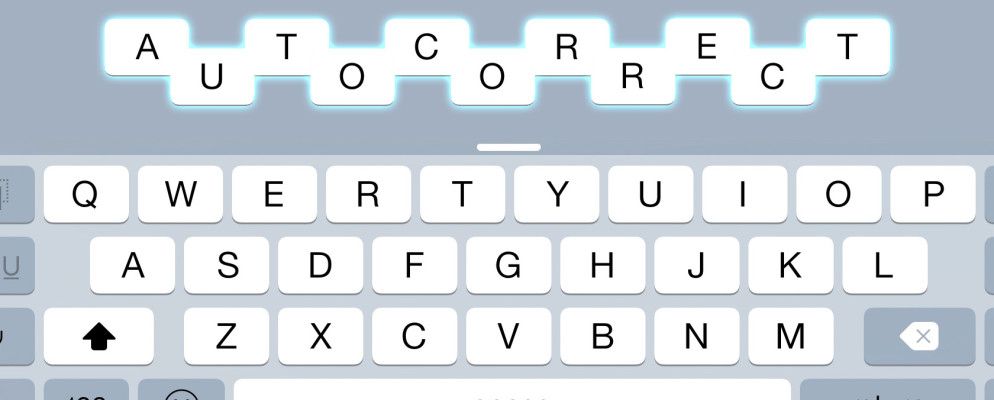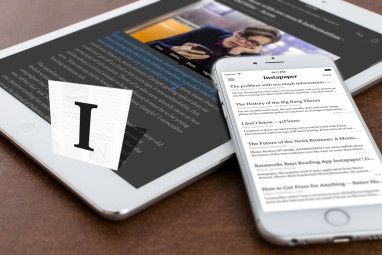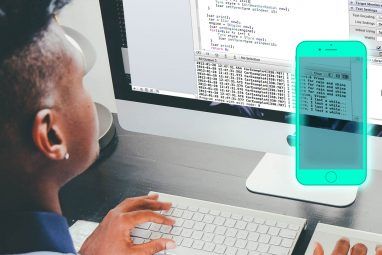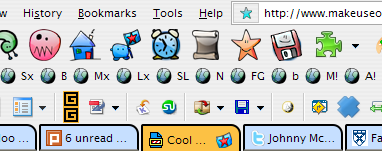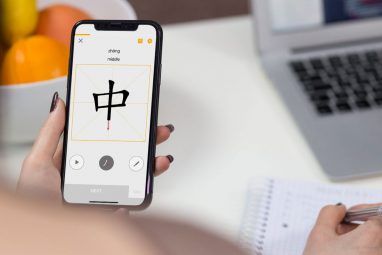您的“自动更正"是一块低调的家伙吗?那可能是因为您的iPhone字典中充斥着拼写错误的更正和毫无意义的单词。
幸运的是,可以重置iPhone的词汇量,并教您的设备再次正确拼写(和发誓)。
注意:。本文假设您使用的是默认的iOS键盘,而不是某些精美的第三方替代品。
教您的iPhone新单词
在iPhone,iPad或iPod Touch键盘上键入错误的单词时,您可能会在旁边看到气泡修正错误,如下所示:

自动更正的奇迹意味着您只需继续输入即可(接受空格键,输入或添加标点符号)才能接受更改。但是,当iPhone开始更正您不希望更正的内容时,这将成为一个问题。
不幸的是,Apple不允许您直接编辑字典,但可以使用文本扩展来添加新词。转到设置>常规>键盘>快捷方式,以添加任意多个单词,而将 Shortcut 字段留空。新添加的内容以小写形式保留大写,但是如果您添加大写字母(例如iPod或Apple),则会在更正中反映出来。
是的,您可以在此处为字典添加亵渎语言,是的,这意味着亵渎在日常打字中会自动更正。这可能会带来可怕的后果,因此在添加最蓝色的爆发前请三思而后行。如果您使用iPhone上班或给祖母发送电子邮件,您可能会后悔。

您还可以通过将新单词添加到联系人中来添加新的自定义单词(适用于专有名词和公司名称)或在尝试将您的新单词更正为其他字词时,通过点击框中的“ x"来覆盖自动更正建议。
注意:您的iPhone不会检查该单词就像我们截图中的一样;
纠正错误的纠正
如果您不小心接受了自动更正的更改,您可能会发现它会开始更改您不想更改的单词。这样的一个例子是正确拼写单词的更正,例如“ were"到“ we're"和“ bit"到“ but"。
一种解决方法是键入被错误更正的单词,然后在更正框中点击“ x"将更改取消。您可能需要重复几次此操作,然后您的iPhone才停止更正相关字词,但是(我相信)我已经成功地阻止了我使用这种方法将iPhone的“ Tim"校正为“ tin"(是的)。

如果您确实错误地自动接受了更改,请按一下退格键,您先前键入的单词将出现在气泡中。轻按它,您的更改将被还原-这也可能“告诉"您的iPhone纠正某些单词是不可以的(尽管我们不能肯定地说)。
如果您的词典已成为难以控制的噩梦,您总是可以…
重置iPhone词典
这听起来很严重,但实际上您要做的就是删除iPhone拾取的自定义单词和键入规则自您开始使用以来。更换设备时,由于备份了iPhone词典并通过iTunes或iCloud随身携带,因此它可能已经存在很多年了。
因此,这应该被视为最后的选择。要将字典头重置为设置>常规>重置>重置键盘字典。您将被警告要执行的操作,并且必须输入iPhone的密码才能完成擦除。

完成此操作后,您必须训练您的iPhone再次正确拼写您喜欢的单词。在最终回到以前的位置之前,请记住所有关于接受错误更正的知识。
使用第三方键盘
在iOS 8中,Apple最终允许应用程序开发人员用第三方替代产品替换内置的iPhone键盘。这些键盘不使用Apple自己的词典,只有Apple的键盘可以更改系统范围的自定义单词列表。因此,许多第三方键盘都带有自己的字典,您通常可以将其与其他设备(包括Android)同步。
注意:这些键盘将要求您提供“完全可以访问您的击键-有效地使他们成为击键记录者(尽管有良好的意愿)。虽然此列表中的应用程序值得信赖,但您应该谨慎行事,允许任何旧键盘完全访问您键入的所有内容。
SwiftKey是我们最推荐的Android平台键盘之一-这是有充分理由的。该应用程序会根据您的打字习惯进行学习,包括完整的自定义词典,并且在您登录时甚至可以同步其Android版本。
Swype是您的另一选择,如果您希望将默认键盘替换为有点不同。它使用了某些人自然喜欢的基于手势的输入法(也可以在SwiftKey中找到),此外它还带有自己的可自定义词典。
最后,Minuum是另一个第三方键盘应用程序,它(如顾名思义)采用令人愉悦的最小输入法。键盘小巧且不引人注目,它包括一个预测引擎和一个自定义词典,供您填充自己的单词。祝您打字愉快!
您教过iPhone一些顽皮的话吗?也许您使用第三方键盘?在下面的评论中让我们知道。